Cálculo da duração do evento em horas e dias
Esta documentação explica a lógica de cálculo de horas utilizada no planeamento com base em vários critérios tais como o perfil do recurso, os eventos em horas ou dias e assim por diante.
Eventos de dias inteiros [EVT-ALLDAY]
Eventos em horas [EVT-TIME]
Períodos do evento
Os vários tipos de horas em relatórios Excel
Intervalo
Feriados públicos
Alguns cenários da vida real
Eventos expressos em duração
Criação de relatórios
Perfis de tempo disponíveis: com base em recursos ou empresa
Perfil do recurso
Janela "Recurso", separador "Período de tempo" -> "Definir capacidade de trabalho com base em".
- Faixas horárias [RES-SLOT]: É possível definir faixas horárias de manhã e de tarde para cada dia útil da semana, bem como para os dias não úteis.
- Número de horas [RES-HRS]: pode especificar um número de horas trabalhadas para cada dia de trabalho, bem como os dias não trabalhados da semana.
- opção "contar todas as horas" para o perfil em número de horas [RES-HRS-COUNTALL]:
Se esta opção for verificada, todas as horas serão tidas em conta para um evento em horas.
Se esta opção não for seleccionada, o número de horas contadas num dia é o número de horas definido no perfil para um evento em horas.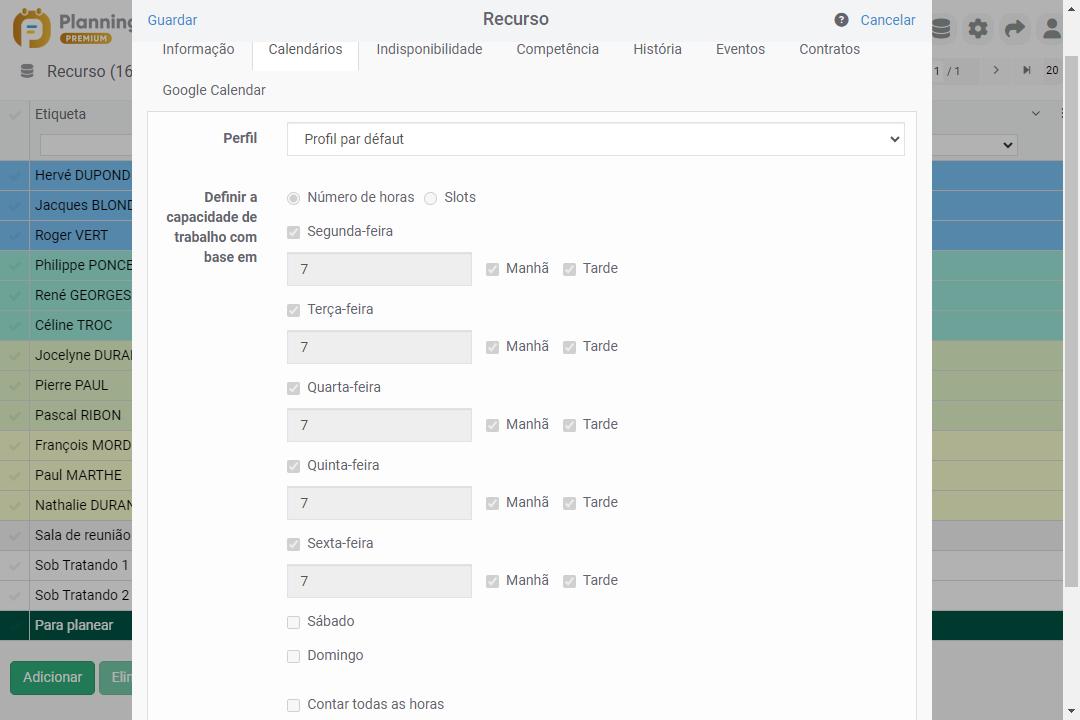
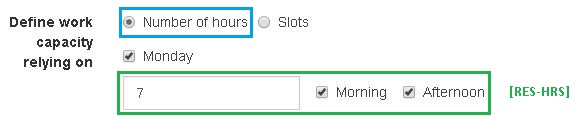
Perfil geral da empresa
Menu Ferramentas -> Opções - > Calendários

- Número de horas por dia [COMP-HRS]: Pode definir um número de horas num dia para a empresa
- Faixas [COMP-SLOTS]: É possível definir faixas horárias de manhã e de tarde para a empresa
- Horas nocturnas [COMP-NIGHT-SLOTS]: É possível definir o horário nocturno.
Evento de dias inteiros [EVT-ALLDAY]
Para eventos de dias inteiros, a caixa de dia inteiro é assinalada. O evento tem lugar durante 1 ou mais dias completos.
Distinguimos 2 tipos de eventos de dias inteiros:
- Evento de dia inteiro com um fim [EVT-ALLDAY-END] : O fim do evento é especificado
- Evento de dias completos com duração [EVT-ALLDAY-DURATION] : A duração do evento é especificada em número de dias. O fim do evento é então calculado de acordo com o perfil temporal..
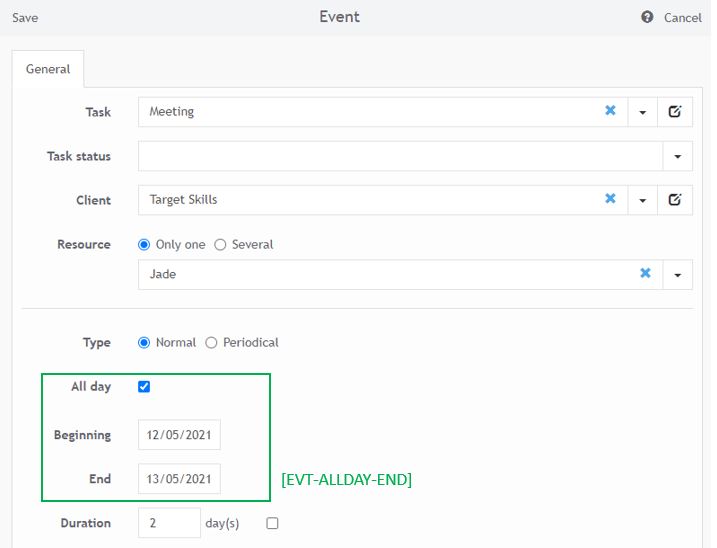
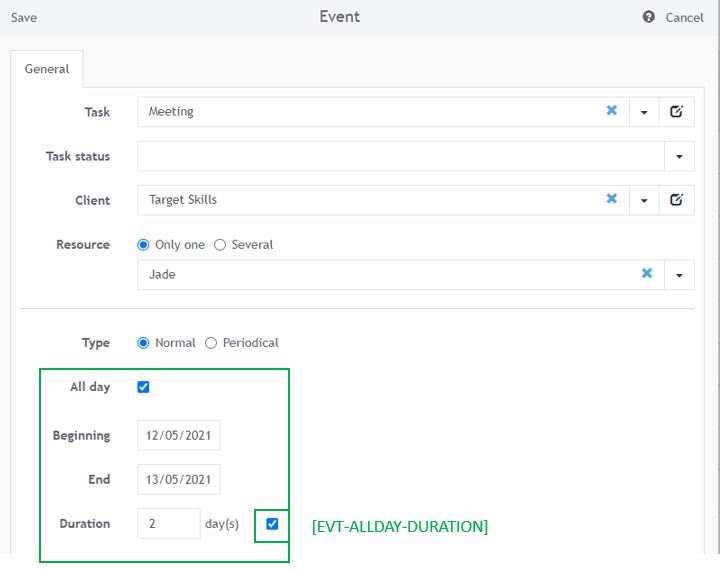
Eventos em horas [EVT-TIME]
Os eventos em horas são definidos com uma hora de início e uma hora de fim. O "Dia inteiro" a caixa está desmarcada.
Distinguimos 2 tipos de eventos em horas:
- Evento em horas com um fim [EVT-TIME-END] : O fim do evento é especificado
- Evento em horas com uma duração [EVT-TIME-DURATION] : A duração do evento é especificada em horas e minutos. O fim do evento é calculado de acordo com o perfil temporal.
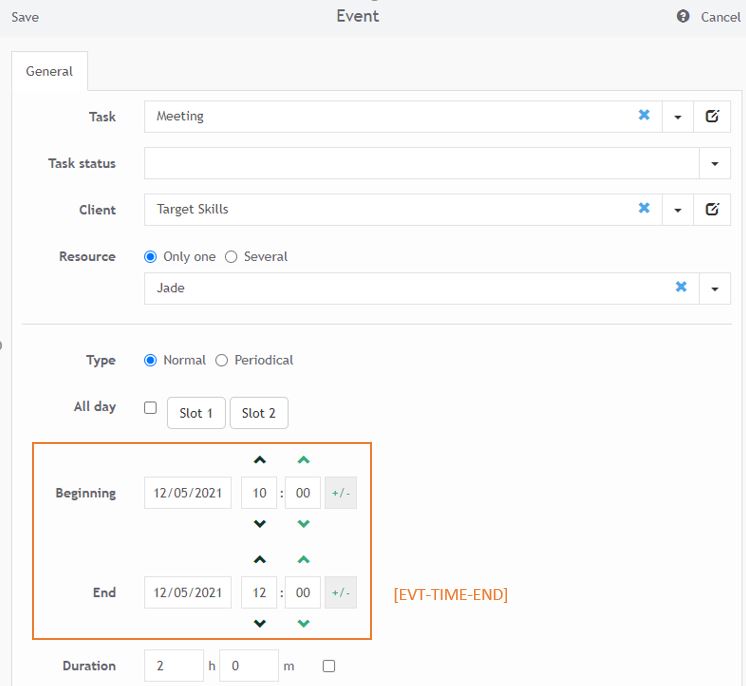
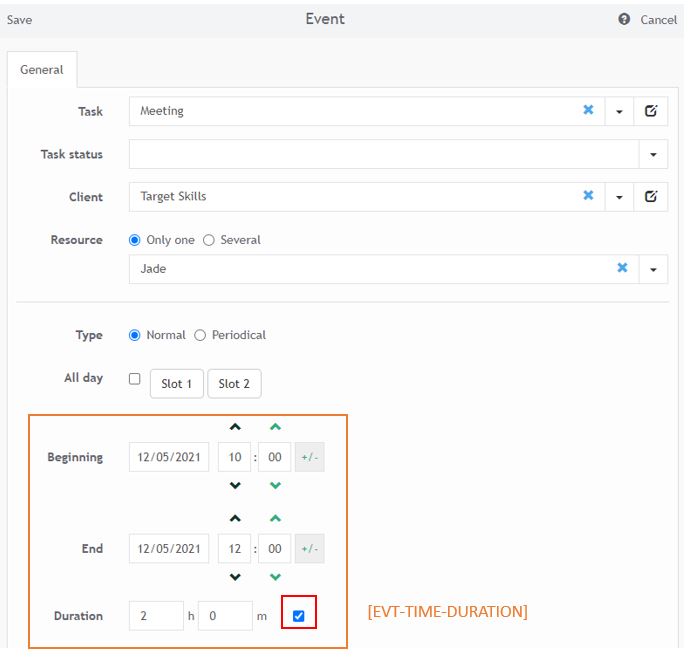
Dividir os eventos em períodos

- [PERÍODO-ON]: Período de trabalho definido no perfil de recursos
- [PERÍODO-OFF-MIDDLE]: Período não trabalhado especificado no perfil de recursos ou feriados públicos no meio de um evento. Este período nunca é tido em conta no cálculo das horas.
- [PERÍODO-OFF-EXTREMITY]: Período não trabalhado ou feriados numa extremidade de um evento
Os vários tipos de horas em relatórios Excel
Aqui estão os dados que pode analisar nos seus relatórios Excel:

- Número de horas normais [Dat_Hours]: Número de horas de trabalho incluídas no perfil de recursos [PERIOD-ON].
- Número de horas extra [Dat_HoursExtra]: Número de horas de trabalho fora do perfil de tempo do recurso ou em dias feriados ou dias não trabalhados E numa extremidade de um evento [PERÍODO DE EXTREMIDADE].
- Número de dias normais [Dat_Days]: este valor mostra "em Dias" o número de "Dat_Hour" para o evento; número de horas trabalhadas (Dat_Hour) para o evento, dividido pelo número de horas de trabalho habituais do perfil (ou opções por defeito).
- Número de dias extra [Dat_DaysExtra]: este valor mostra "em Dias" o número de "Dat_HourExtra" para o evento; número de horas extra (Dat_HoursExtra) para o evento, dividido pelo número de horas de trabalho habituais do perfil (ou opções por defeito).
- Número de horas nocturnas [Dat_NightHours]: número de horas trabalhadas incluídas na ranhura nocturna [COMP-NIGHT-SLOTS].
- número de dias em [Dat_DayHours]: número de horas fora do horário nocturno
Intervalo
A pausa num evento é aplicável em eventos em horas, e apenas em eventos com a duração máxima de um dia. A dedução é calculada primeiro em horas extra [Dat_HoursExtra] e depois em horas trabalhadas [Dat_Hours].
Feriados públicos
Subtraia os feriados das durações calculadas : No menu Ferramentas - Opções - Evento, você pode escolher subtrair feriados públicos das durações calculadas.
Alguns cenários da vida real
Dados
Perfil da empresa:
- [COMP-SLOT] = 9h às 12h30 e 13h30 às 18h, ou seja, 8 horas por dia
- [COMP-NIGHT-SLOTS] = 21h às 5h
- [COMP-HRS] = 8 horas por dia
Eventos de dia inteiro com um fim [EVT-ALLDAY-END]:
- 1 dia de formação num dia de trabalho: Evento durante um dia de trabalho completo
- 2 dias de formação terminando sábado: Evento durante 2 dias com o último dia num dia de não trabalho
- 1 dia de formação ao domingo: Evento durante um dia inteiro não resultou
Eventos em horas com um fim [EVT-TIME-END]:
- Formação das 14h às 16h: Evento em horas sobre um período de trabalho
- Formação das 16h às 22h: Evento em horas com hora final fora do período de trabalho do perfil temporal
- A formação começa às 15 horas de quarta-feira e termina às 12 horas de quinta-feira: Evento em vários dias em horas
Eventos de dia inteiro com duração [EVT-ALLDAY-DURATION]:
- 1 dia de formação num dia útil: Evento durante um dia de trabalho completo
- 2 dias de formação a partir de sexta-feira: A formação termina então na segunda-feira
- 2 dias de formação a começar num domingo: Evento de 2 dias com início no domingo -> A formação termina na segunda-feira
Evento a tempo com uma duração [EVT-TIME-DURATION]:
- 2 horas de formação: Evento que começa com um período de trabalho
- 15 horas de formação: Evento que começa com um período de trabalho
- 2 horas de formação num domingo: Evento com início num período não trabalhado
- 10h de formação a partir das 14h num domingo: Evento com início num período não trabalhado
Cenário 1: [RES-SLOT] = 10h00 às 12h30 e 13h30 às 18h00, ou seja, 7 horas por dia, todos os dias, excepto sábados e domingos
Resultado no relatório Excel:
| [RES-SLOT] = 10h00 às 12h30 e 13h30 às 18h00, ou seja, 7 horas por dia, todos os dias, excepto sábados e domingos | Dat_Hours | Dat_HoursExtra | Dat_NightHours |
| [EVT-ALLDAY-END] 1 dia de formação num dia de trabalho | 7 | 0 | 0 |
| [EVT-ALLDAY-END] 2 dias de formação terminando sábado | 7 | 8 | 0 |
| [EVT-ALLDAY-END] 1 dia de formação ao domingo | 0 | 8 | 0 |
| [EVT-TIME-END] Formação 14h - 16h | 2 | 0 | 0 |
| [EVT-TIME-END] Formação 16h - 22h | 2 | 4 | 1 |
| [EVT-TIME-END] Formação com início às 15h00 de quarta-feira e fim às 12h00 de quinta-feira | 5 | 0 | 0 |
| [EVT-ALLDAY-DURATION] 1 dia de formação num dia útil | 7 | 0 | 0 |
| [EVT-ALLDAY-DURATION] 2 dias de formação a partir de sexta-feira | 14 | 0 | 0 |
| [EVT-ALLDAY-DURATION] 2 dias de formação a começar num domingo | 7 | 8 | 0 |
| [EVT-TIME-DURATION] 2 horas de formação | 2 | 0 | 0 |
| [EVT-TIME-DURATION] 15 horas de formação | 15 | 0 | 0 |
| [EVT-TIME-DURATION] 2 horas de formação num domingo | 0 | 2 | 0 |
| [EVT-TIME-DURATION] 10h de formação a partir das 14h num domingo | 6 | 4 | 0 |
Detalhes sobre o cálculo das horas:
[EVT-ALLDAY-END] Formação de 2 dias
[Dat_Hours] = 7 horas à sexta-feira = [RES-SLOT]
[Dat_HoursExtra] = 8 horas no sábado = [COMP-SLOT]
[EVT-TIME-END] Formação das 16h às 22h
[Dat_Hours] = 2 horas das 16h às 18h
[Dat_HoursExtra] = 4 horas das 18h às 22h
[Dat_NightHours] = 1 hora das 21h às 22h
[EVT-TIME-END] Formação com início às 15h00 de quarta-feira e fim às 12h00 de quinta-feira
[Dat_Hours] = 5 horas, incluindo 3 horas na quarta-feira das 15 às 18 horas e 2 horas na quinta-feira das 10 às 12 horas
Cenário 2: [RES-HRS] = 7 horas por dia, todos os dias, excepto sábados e domingos
Resultado no relatório Excel:
| [RES-HRS] = 7 horas por dia, todos os dias, excepto sábados e domingos | Dat_Hours | Dat_HoursExtra | Dat_NightHours |
| [EVT-ALLDAY-END] Formação de 1 dia | 7 | 0 | 0 |
| [EVT-ALLDAY-END] Formação de 2 dias | 7 | 8 | 0 |
| [EVT-ALLDAY-END] 1 dia de formação ao domingo | 0 | 8 | 0 |
| [EVT-TIME-END] Formação 14h - 16h | 2 | 0 | 0 |
| [EVT-TIME-END] Formação das 16h às 22h | 6 | 0 | 1 |
| [EVT-TIME-END] Formação com início às 15h00 de quarta-feira e fim às 12h00 de quinta-feira | 14 | 0 | 1 | [EVT-ALLDAY-DURATION] 1 dia de formação num dia útil | 7 | 0 | 0 |
| [EVT-ALLDAY-DURATION] 2 dias de formação a partir de sexta-feira | 14 | 0 | 0 |
| [EVT-ALLDAY-DURATION] 2 dias de formação a começar num domingo | 7 | 8 | 0 |
| [EVT-TIME-DURATION] 2 horas de formação | 2 | 0 | 0 |
| [EVT-TIME-DURATION] 15 horas de formação | 15 | 0 | 0 |
| [EVT-TIME-DURATION] 2 horas de formação num domingo | 0 | 2 | 0 |
| [EVT-TIME-DURATION] 10h de formação a partir das 14h num domingo | 0 | 10 | 0 |
Detalhes sobre o cálculo das horas:
[EVT-ALLDAY-END] Formação de 2 dias
[Dat_Hours] = 7 horas à sexta-feira = [RES-HRS]
[Dat_HoursExtra] = 8 horas no sábado = [COMP-HRS]
[EVT-TIME-END] Formação das 16h às 22h
[Dat_Hours] = 6 horas das 16h às 22h
[Dat_NightHours] = 1 hora das 21h às 22h
[EVT-TIME-END] Formação com início às 15h00 de quarta-feira e fim às 12h00 de quinta-feira
[Dat_Hours] = 14 horas incluindo 7 horas na quarta-feira das 17h às 22h e 7 horas na quinta-feira das 5h às 22h porque o máximo de horas contadas num dia é de 7 horas para o perfil [RES-HRS].
[Dat_NightHours] = 1 hora das 21h às 22h de quarta-feira
Cenário 3: [RES-HRS-COUNTALL] = 7 horas por dia com a opção "Conta todas as horas", todos os dias excepto sábados e domingos
Resultado no relatório Excel:
| [RES-HRS-COUNTALL] = 7 horas por dia com a opção "Conta todas as horas", todos os dias excepto sábados e domingos | Dat_Hours | Dat_HoursExtra | Dat_NightHours |
| [EVT-ALLDAY-END] Formação de 1 dia | 7 | 0 | 0 |
| [EVT-ALLDAY-END] Formação de 2 dias | 7 | 8 | 0 |
| [EVT-ALLDAY] 1 dia de formação ao domingo | 0 | 8 | 0 |
| [EVT-TIME-END] Formação 14h - 16h | 2 | 0 | 0 |
| [EVT-TIME-END] Formação das 16h às 22h | 6 | 0 | 1 |
| [EVT-TIME-END] Formação com início às 15h00 de quarta-feira e fim às 12h00 de quinta-feira | 21 | 0 | 8 | [EVT-ALLDAY-DURATION] 1 dia de formação num dia útil | 7 | 0 | 0 |
| [EVT-ALLDAY-DURATION] 2 dias de formação a partir de sexta-feira | 14 | 0 | 0 |
| [EVT-ALLDAY-DURATION] 2 dias de formação a começar num domingo | 7 | 8 | 0 |
| [EVT-TIME-DURATION] 2 horas de formação | 2 | 0 | 0 |
| [EVT-TIME-DURATION] 15 horas de formação | 15 | 0 | 0 |
| [EVT-TIME-DURATION] 2 horas de formação num domingo | 0 | 2 | 0 |
| [EVT-TIME-DURATION] 10h de formação a partir das 14h num domingo | 2 | 8 | 0 |
Detalhes sobre o cálculo das horas:
[EVT-ALLDAY-END] Formação de 2 dias
[Dat_Hours] = 7 horas à sexta-feira = [RES-HRS]
[Dat_HoursExtra] = 8 horas no sábado = [COMP-HRS]
[EVT-TIME-END] Formação das 16h às 22h
[Dat_Hours] = 6 horas das 16h às 22h
[Dat_NightHours] = 1 hora das 21h às 22h
[EVT-TIME-END] Formação com início às 15h00 de quarta-feira e fim às 12h00 de quinta-feira
[Dat_Hours] = 21 horas, incluindo 9 horas na quarta-feira das 15h00 à meia-noite e 12 horas na quinta-feira da meia-noite às 12h00.
[Dat_NightHours] = 8 horas, incluindo 3 horas das 21 horas à meia-noite e 5 horas da meia-noite às 5 horas da manhã.
Eventos expressos em duração
Cálculo do fim de acordo com o perfil
Para eventos com uma duração especificada, o fim é calculado com base no perfil temporal do recurso.
Alguns casos de utilização:
[EVT-ALLDAY-DURATION] 2 dias de formação a partir de sexta-feira
Este evento termina na segunda-feira seguinte porque os fins-de-semana não são contados.
[EVT-TIME-DURATION] A formação dura 15 horas a partir das 9 horas da manhã de quarta-feira
[RES-HRS] : 7 horas são contadas no primeiro dia, depois 7 horas no segundo dia, depois 1 hora no terceiro dia. O evento será, portanto, repartido por 3 dias.
[RES-HRS-COUNTALL] : 15 horas consecutivas são contadas. O evento termina
às 6 horas da manhã de quinta-feira.
Criação de relatórios
Poderá então gerar dashboards sobre o número de horas trabalhadas, horas extraordinárias, horas nocturnas, através de RelatóriosExcel ou através de integração com o nosso API.

